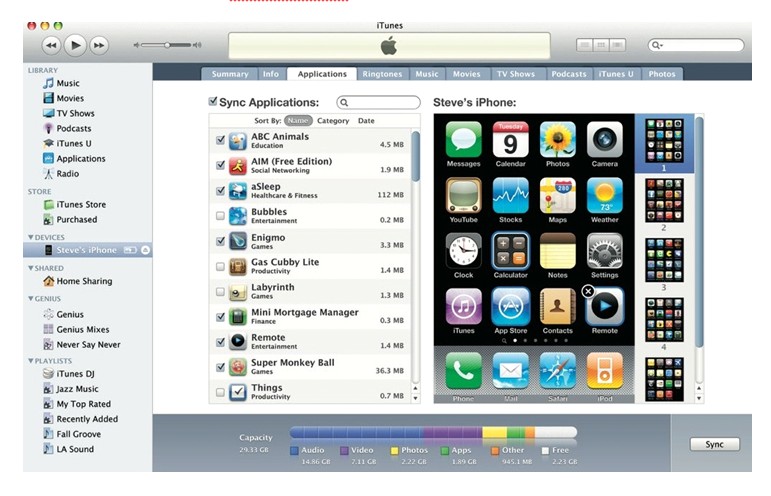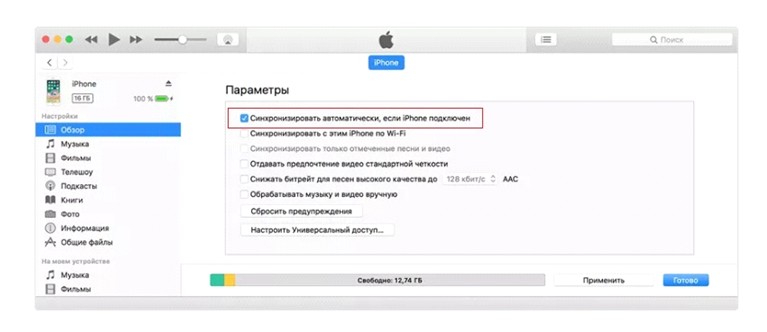Каким бы ни был объем памяти в вашем мобильном устройстве, рано или поздно свободное место заканчивается. В связи с этим многие обладатели яблочных девайсов задаются вопросом: как сбросит фото на компьютер без лишней волокиты? Существует несколько способов, вы можете ознакомиться с каждым из них, и выбрать наиболее предпочтительный.
Прямая передача фото на компьютер.
- Вам надо подключить устройство к ПК посредством юсб-шнура, прилагающегося в штатной комплектации. По факту обнаружения компьютером телефона сработает система Автозапуска, и предложит вам варианты сопряжения с устройством.
- Для ваших целей нужно остановиться на Импорте изображений и видео. Далее система сама направит вас, предложив список файлов, которые нуждаются в переносе на ПК. Как только вы определитесь с этим шагом, начнется процесс копирования фото на жесткий диск. При необходимости установите галочку напротив строки удаления после копирования.
- После завершения телефон просто отключается.
Это один из самых простых и быстрых способов, не требующий наличия каких-либо знаний и навыков.
Отправка фото на компьютер через айТюнс.
Утилита, которая была разработана корпорацией Эппл специально для воспроизведения и организации музыкальных, фото и видео файлов. В задачу программы входит синхронизация с устройством, наполнение медиафайлами и резервное копирование имеющихся данных.
- Для синхронизации с ПК запустите айТюнс и кликните на иконку с изображением телефона.
- Перейдите в категорию Фото, расположенную в боковой части основного экрана.
- Установите флажок напротив Синхронизации и выберите необходимую папку.
- Подождите, пока процесс будет завершен.
Прежде чем переносить фото на компьютер посредством айТюнс, необходимо осуществить синхронизацию по Вай-фай. Для этого откройте раздел с Устройствами, выберите свою модель Айфона, кликните по разделу Параметров, и установите галочку возле Синхронизации этого iPhone по Wi-Fi. В заключении останется зайти в категорию Основные, и отметить Синхронизацию iTunes по Wi-Fi. В дальнейшем весь этот процесс будет происходить автоматически.